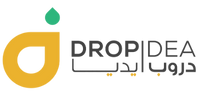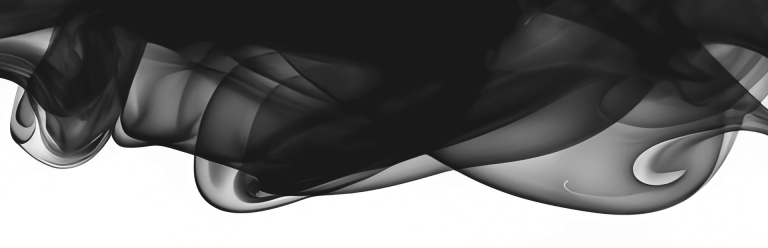إصلاح مشكلة الهاتف لا يعمل ولا يشحن: دليل شامل
ما الأسباب المحتملة وراء توقف الهاتف عن العمل؟ مشاكل البطارية: نفاذ شحن البطارية تمامًا: تلف البطارية أو انتفاخها: مشكلة في توصيل البطارية بالهاتف: مشاكل الشحن: عطل في الشاحن أو الكابل: انسداد منفذ الشحن: تلف في دائرة الشحن الداخلية: مشاكل الشاشة: تلف الشاشة أو الكابل الموصل بها: مشاكل في الإضاءة الخلفية للشاشة: مشاكل البرامج: تعطل نظام التشغيل أو أحد التطبيقات: مشاكل في تحديثات النظام: مشاكل الأجهزة: تلف في اللوحة الأم أو أحد المكونات الداخلية الأخرى: تعرض الهاتف لصدمة قوية أو سقوط في الماء: خطوات تشخيص هاتف لا يعمل ولا يشحن! التأكد من توصيل الشاحن بشكل صحيح: فحص مؤشر LED للشحن: محاولة إعادة تشغيل الهاتف: إزالة بطاقة SIM وبطاقة الذاكرة: التأكد من عدم وجود تلف ظاهر: الاستماع إلى الأصوات أو الاهتزازات: توصيل الهاتف بجهاز كمبيوتر: الحلول المحتملة: من البسيط إلى المتقدم الحلول البسيطة: تأكد من سلامة أدوات الشحن: نظف منفذ الشحن: إعادة التشغيل العادية: إعادة التشغيل القسري: إعادة التشغيل إلى الوضع الآمن: الحلول المتقدمة: (تحذير: قد تؤدي بعض هذه الحلول إلى فقدان البيانات، لذا تأكد من عمل نسخة احتياطية لبياناتك المهمة قبل المتابعة.) إزالة بطاقة SD من الهاتف: استخدام قارئ بطاقة SD: الوصول إلى البيانات: نسخ البيانات: ملاحظة: 6. الدخول إلى وضع الريكفري: الحل الأخير قبل مركز الصيانة ماذا لو لم تتمكن من فتح الهاتف لإعادة ضبط المصنع؟ أو لم يستجب الهاتف لأي من الحلول السابقة؟ في هذه الحالة، قد يكون الدخول إلى وضع الريكفري (Recovery Mode) هو الحل الأخير قبل التوجه إلى مركز الصيانة. يعتبر وضع الريكفري وضعًا خاصًا في نظام التشغيل يتيح لك إجراء بعض العمليات المتقدمة على هاتفك، بما في ذلك إعادة ضبط المصنع. إليك كيفية الدخول إلى وضع الريكفري في أجهزة أندرويد وiOS: أجهزة أندرويد: إيقاف تشغيل الهاتف: اضغط مع الاستمرار على زر الطاقة حتى يظهر خيار إيقاف التشغيل، ثم اختر “إيقاف التشغيل”. الضغط على الأزرار المحددة: تختلف تركيبة الأزرار المطلوبة للدخول إلى وضع الريكفري من هاتف إلى آخر. يمكنك البحث عن التركيبة الصحيحة لهاتفك على الإنترنت باستخدام عبارة مثل “[اسم هاتفك] Recovery Mode”. عادةً ما تتضمن التركيبة الضغط مع الاستمرار على زر الطاقة وزر خفض الصوت في نفس الوقت. الانتظار حتى يظهر شعار أندرويد: استمر في الضغط على الأزرار حتى يظهر شعار أندرويد على الشاشة. التنقل باستخدام أزرار الصوت: استخدم أزرار الصوت للتنقل بين الخيارات في قائمة الريكفري. اختيار “Wipe data/factory reset”: استخدم زر الطاقة لتحديد هذا الخيار. تأكيد إعادة الضبط: حدد “Yes” لتأكيد إعادة ضبط المصنع. إعادة تشغيل الهاتف: بعد اكتمال عملية إعادة الضبط، حدد “Reboot system now” لإعادة تشغيل الهاتف. اطلع على مقالنا حول الدخول الى وضع الريكفري في اندرويد أجهزة آيفون: توصيل الهاتف بالكمبيوتر: قم بتوصيل جهاز الآيفون الخاص بك بالكمبيوتر باستخدام كابل USB. فتح Finder أو iTunes: افتح تطبيق Finder (على أجهزة Mac التي تعمل بنظام macOS Catalina 10.15 أو أحدث) أو iTunes (على أجهزة Mac التي تعمل بنظام macOS Mojave 10.14 أو أقدم أو على أجهزة الكمبيوتر التي تعمل بنظام Windows). إجبار الهاتف على إعادة التشغيل: اتبع الخطوات التالية حسب طراز جهازك: iPhone 8 أو أحدث: اضغط على زر رفع مستوى الصوت ثم حرره بسرعة. اضغط على زر خفض مستوى الصوت ثم حرره بسرعة. ثم، اضغط مع الاستمرار على الزر الجانبي حتى ترى شاشة وضع الاسترداد. iPhone 7 و iPhone 7 Plus: اضغط مع الاستمرار على الزر الجانبي وزر خفض مستوى الصوت في نفس الوقت. استمر في الضغط على كلا الزرين حتى ترى شاشة وضع الاسترداد. iPhone 6s أو أقدم، أو iPod touch (الجيل السابع) أو أقدم، أو iPad الذي يحتوي على زر رئيسي: اضغط مع الاستمرار على الزر الرئيسي والزر العلوي (أو الجانبي) في نفس الوقت. استمر في الضغط على كلا الزرين حتى ترى شاشة وضع الاسترداد. اختيار “Restore” أو “Update”: بمجرد دخول الهاتف إلى وضع الريكفري، سيظهر لك خيار “Restore” أو “Update” في Finder أو iTunes. اختر “Restore” لإعادة ضبط المصنع. تحذير: ستؤدي إعادة ضبط المصنع إلى مسح جميع البيانات الموجودة على هاتفك، لذا تأكد من عمل نسخة احتياطية لبياناتك المهمة قبل المتابعة. ملاحظة: قد تختلف خطوات الدخول إلى وضع الريكفري قليلاً حسب طراز الهاتف ونظام التشغيل. يمكنك العثور على الإرشادات التفصيلية لهاتفك على موقع دعم الشركة المصنعة. إذا لم تتمكن من حل المشكلة حتى بعد الدخول إلى وضع الريكفري، فمن الأفضل التوجه إلى مركز صيانة معتمد لفحص الهاتف وتحديد المشكلة بدقة. اطلع على تعليمات وضع الريكفري في ايفون من صفحة دعم آبل . نصائح إضافية: الوقاية خير من العلاج النسخ الاحتياطي للبيانات: استخدم شواحن أصلية أو معتمدة: وفر الحماية اللازمة لهاتفك: حدث نظام التشغيل والتطبيقات بانتظام: لماذا لا يعمل هاتفي حتى بعد توصيله بالشاحن؟ ماذا أفعل إذا لم يستجب هاتفي لأي من الحلول المذكورة؟ هل يمكنني استعادة بياناتي إذا اضطررت إلى إعادة ضبط المصنع؟ كيف يمكنني منع حدوث هذه المشكلة في المستقبل؟ هل يمكن أن تتسبب التطبيقات التي أقوم بتنزيلها في حدوث هذه المشكلة؟ هل يمكن أن يكون ارتفاع درجة حرارة الهاتف سببًا في توقفها عن العمل؟ مقالات متعلقة بمشاكل الأجهزة: حل مشكلة شاشة الماك سوداء ولا يعمل الجهاز تماماَ! دليل حل مشكلة الشاشة السوداء في حاسوب ويندوز التابلت لا يشتغل أو يشحن؟ اليك 6 حلول لإصلاح تابلت بشاشة سوداء هاتفك لا يقرأ الشريحة؟ وداعاً لرسالة “لا توجد بطاقة SIM” بـ 10 خطوات سهلة!